यह wikiHow आपको सिखाता है कि WinRAR को कैसे डाउनलोड करें और इसका उपयोग Windows कंप्यूटर पर RAR फ़ाइलों को खोलने के लिए करें। RAR फाइलें संकुचित कंटेनर हैं जिन्हें विशेष सॉफ्टवेयर के बिना नहीं खोला जा सकता है, इस मामले में WinRAR। यदि आप Mac पर RAR फ़ाइलें खोलना चाहते हैं, तो आपको WinRAR के अलावा किसी अन्य प्रोग्राम की आवश्यकता होगी।
कदम
2 में से 1 भाग: WinRAR स्थापित करना
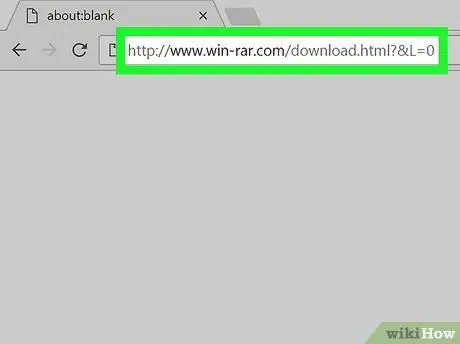
चरण 1. WinRAR स्थापना साइट पर जाएँ।
खोलना
https://www.win-rar.com/download.html?&L=0
अपनी पसंद के वेब ब्राउज़र में।
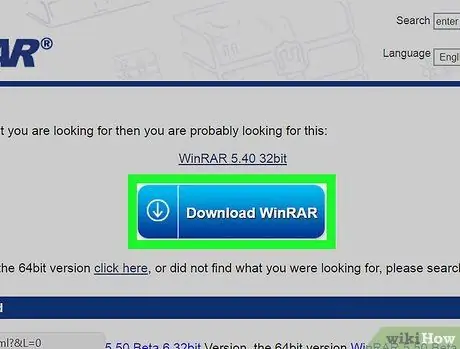
चरण 2. WinRAR डाउनलोड करें पर क्लिक करें।
यह पृष्ठ के शीर्ष पर एक नीला बटन है। विज्ञापन पृष्ठ पर ले जाने के लिए क्लिक करें।
यदि आप विंडोज के 64 बिट संस्करण का उपयोग कर रहे हैं, तो लिंक पर क्लिक करें यहाँ क्लिक करें (यहां क्लिक करें) नीले बटन के नीचे। 64 बिट लिंक पर क्लिक करने से पहले कंप्यूटर बिट की जांच करें।
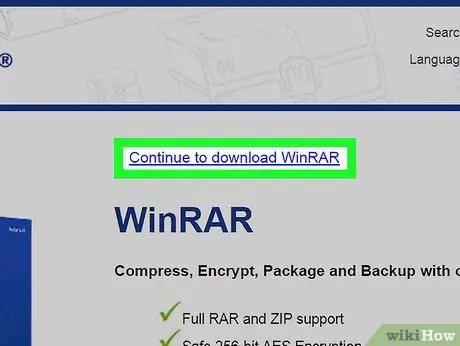
चरण 3. WinRAR लिंक डाउनलोड करने के लिए जारी रखें पर क्लिक करें।
यह लिंक पृष्ठ के शीर्ष पर है। अपने कंप्यूटर पर WinRAR सेटअप फ़ाइल डाउनलोड करने के लिए क्लिक करें।
आपके द्वारा उपयोग किए जा रहे ब्राउज़र के आधार पर, आपको सबसे पहले डाउनलोड की पुष्टि करनी होगी या एक सेव लोकेशन का चयन करना होगा।
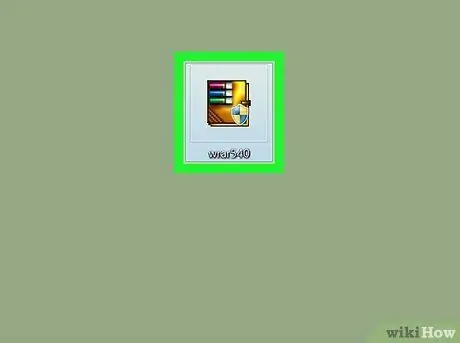
चरण 4. सेटअप फ़ाइल पर डबल क्लिक करें।
यह एक बहुरंगी फ़ाइल है जो आपके कंप्यूटर के डाउनलोड स्थान पर पाई जा सकती है।
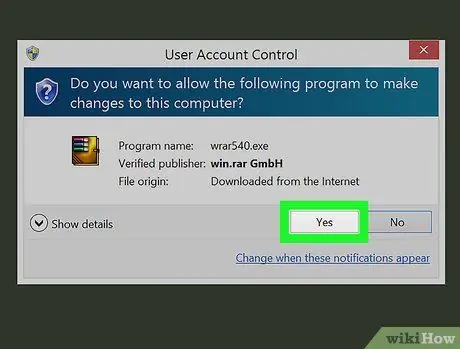
चरण 5. संकेत मिलने पर हाँ पर क्लिक करें।
WinRAR इंस्टॉलर खुल जाएगा।
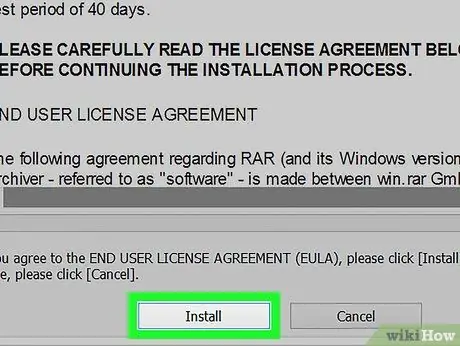
चरण 6. इंस्टॉल पर क्लिक करें।
यह बटन इंस्टॉलर विंडो के नीचे स्थित है। कंप्यूटर पर WinRAR इंस्टाल करना शुरू करने के लिए क्लिक करें।
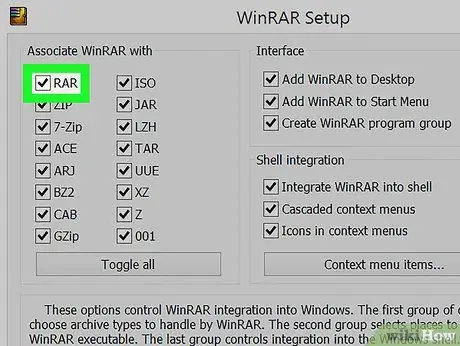
चरण 7. सुनिश्चित करें कि "RAR" बॉक्स चेक किया गया है।
यह WinRAR विंडो के ऊपर बाईं ओर है।
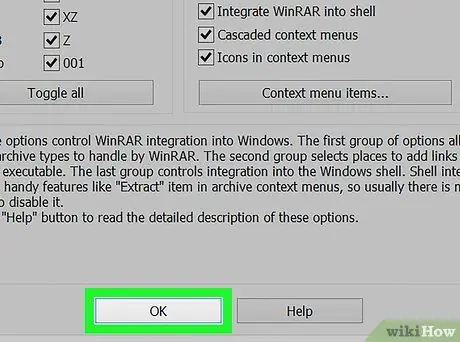
चरण 8. ठीक क्लिक करें, तब दबायें किया हुआ।
WinRAR अब कंप्यूटर में इंस्टॉल हो जाएगा, जिसका मतलब है कि RAR फाइल खुलने लगेगी।
भाग २ का २: WinRAR का उपयोग करना
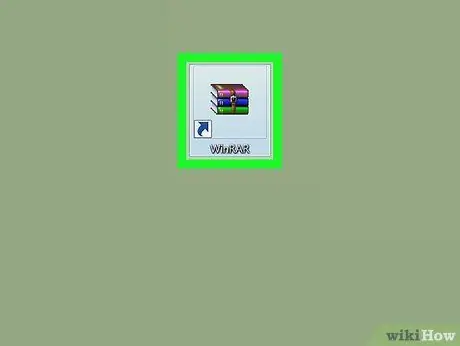
चरण 1. WinRAR खोलें।
WinRAR एप्लिकेशन किताबों के ढेर जैसा दिखता है।
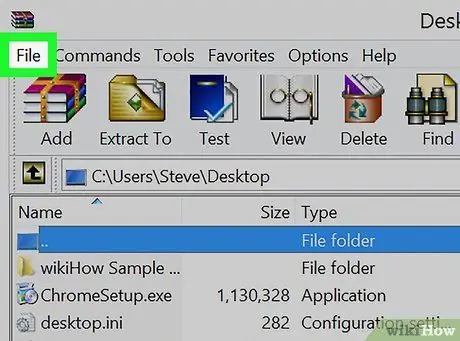
चरण 2. फ़ाइल पर क्लिक करें।
यह WinRAR विंडो के ऊपरी-बाएँ कोने में है।
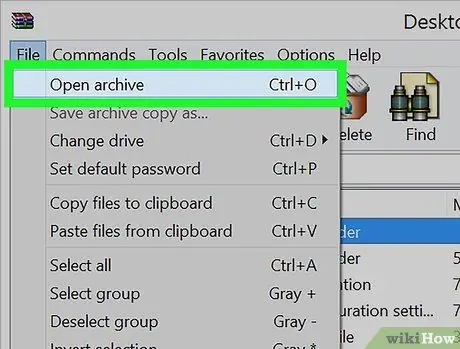
चरण 3. ओपन आर्काइव पर क्लिक करें।
यह विकल्प ड्रॉप-डाउन मेनू के ऊपर है फ़ाइल (फाइल)।
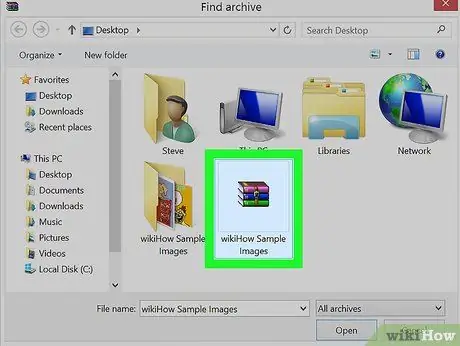
चरण 4. RAR फ़ाइल का चयन करें।
WinRAR डेस्कटॉप निर्देशिका खोलेगा; यदि आपकी RAR फ़ाइल वहाँ है, तो उसे चुनने के लिए क्लिक करें।
यदि संबंधित RAR फ़ाइल आपके डेस्कटॉप पर नहीं है, तो आप विंडो के बाईं ओर स्थित फ़ोल्डर पर क्लिक करके उसके स्थान पर जा सकते हैं।
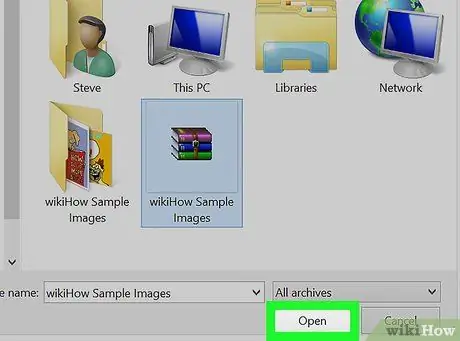
चरण 5. ओपन पर क्लिक करें।
यह खिड़की के नीचे है। WinRAR विंडो में RAR फ़ाइल खोलने के लिए क्लिक करें।
आप WinRAR में RAR फ़ाइल की सामग्री प्रदर्शित कर सकते हैं।
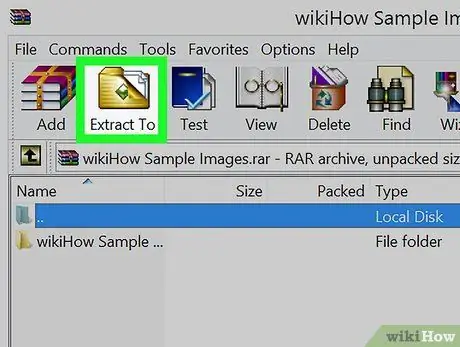
चरण 6. निकालने के लिए क्लिक करें।
इस विकल्प में WinRAR विंडो के ऊपरी-बाएँ भाग में एक भूरे रंग के फ़ोल्डर के आकार का चिह्न है।
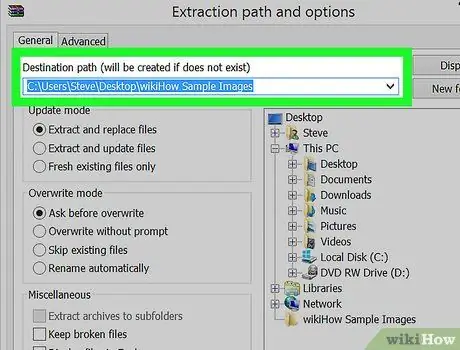
चरण 7. फ़ाइलों को निकालने के लिए एक स्थान चुनें।
इसे चुनने के लिए WinRAR विंडो के दाईं ओर गंतव्य फ़ोल्डर पर क्लिक करें।
आप आइकन पर भी क्लिक कर सकते हैं + फ़ोल्डर का विस्तार करने और सबफ़ोल्डर दिखाने के लिए बाईं ओर।
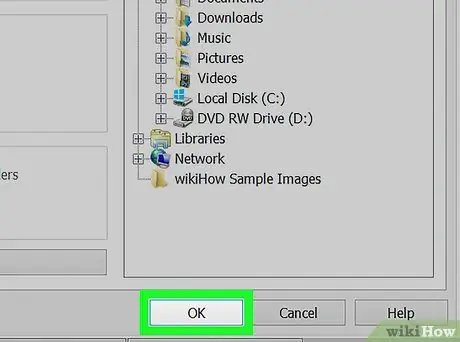
चरण 8. ठीक क्लिक करें।
यह RAR फ़ाइल की सामग्री को चयनित फ़ोल्डर में निकालना शुरू कर देगा। जब निष्कर्षण पूरा हो जाता है, तो RAR फ़ाइल की सामग्री सामान्य फ़ाइल या फ़ोल्डर की तरह पहुँच योग्य होगी।







